

Zbog veće veličine stola i rasporeda vakuumske zone pisača Arizona 13x0 XT moguće je ispisivati u izmjeničnom 2-up rasporedu uz korištenje ishodišta A i ishodišta B za postavljanje slike.
Dvostruko ishodište koristi se za ispis više od jedne kopije specifičnog posla ispisa na mediju ne većem od 1,25 x 2,5 metra (4 x 8 stopa). Time se omogućava veća produktivnost prilikom ispisivanja više ploča.
Ako dimenzije vaše slike nisu veće od 1,25 x 2,5 metra (4 x 8 stopa), opcija Dvostruko ishodište pojavit će se u izborniku Parametri posla.
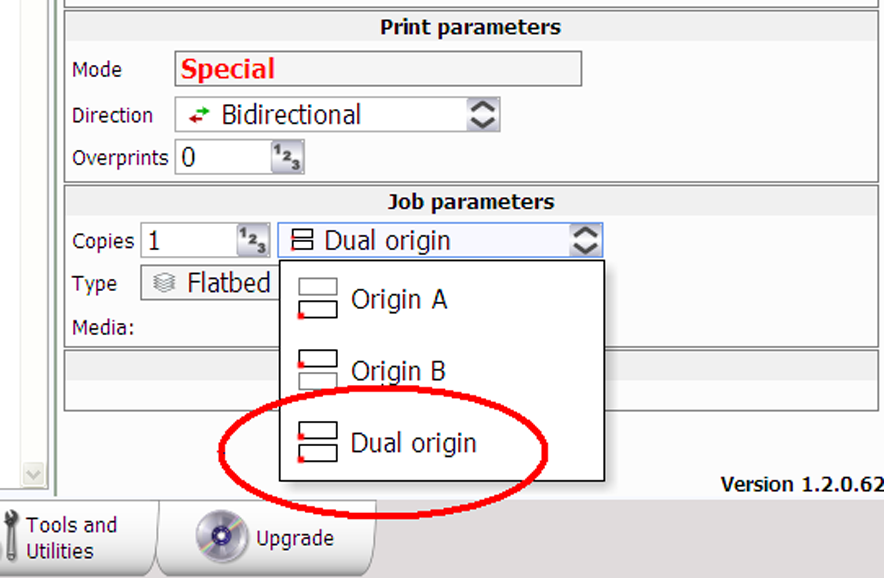
Dvostruko ishodište moguće je odabrati i u ONYX aplikaciji za određivanje tijeka rada. U pretpregledu sloja, u padajućem izborniku moguće je odabrati polje Željeno ishodište s mogućim izborima ishodišta A, ishodišta B, ili načina rada s dvostrukim ishodištem. Ako ne izaberete dvostruko ishodište, to se još uvijek može aktivirati nakon što se posao pošalje u red čekanja posla za ispis, kako je objašnjeno u nastavku.
Kada je opcija Dvostruko ishodište omogućena, smanjeni prikaz slike pojavljuje se na zaslonu za pretpregled u zoni A, a granični okvir koji predstavlja sliku pojavljuje se u zoni B. Obje slike se prikazuju na svojim ishodišnim točkama. Ako primarnu sliku premjestite iz zone A na novo ishodište (unesite nove pomake), obje će se slike zatim ispisati iz te promijenjene relativne ishodišne točke. Koso iscrtano područje vas podsjeća na to da ispis nije moguć u središnjoj zoni kada je odabrano dvostruko ishodište.
Pisač neće ispisivati u zoni B ako vakuum nije uključen. On će prikazat upozorenje „Čekanje na vakuum stola“ i čekati u središnjoj zoni sve dok se vakuum ne uključi, a zatim će zatražiti da pritisnite gumb Start.
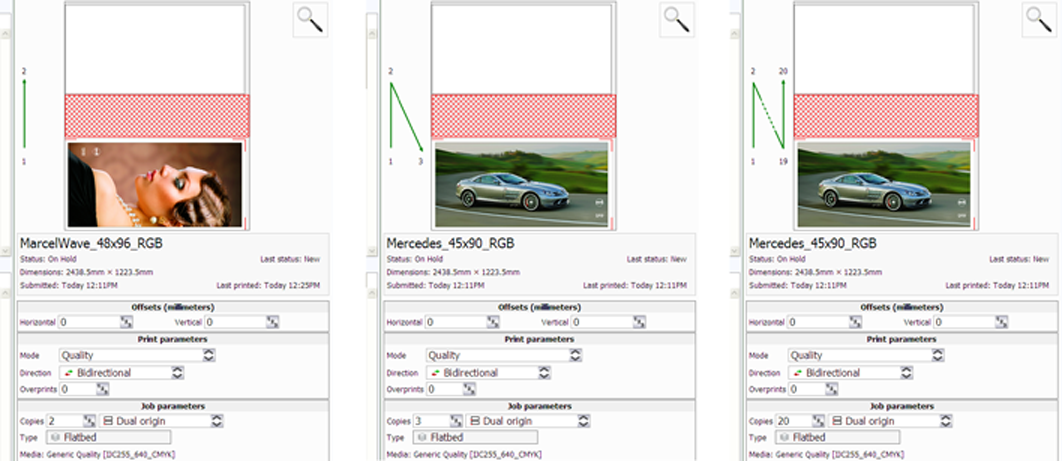
Zelene strelice pokazuju kojim će se redom ispisuju slike u zonama A i B kada je odabrano dvostruko ishodište.